Kirjautuminen ja käyttäjäoikeudet
Pääset kirjautumaan Vipu-palveluun selausoikeuksilla, mutta asiointia varten tarvitset asiointioikeudet.
Kirjaudu Vipu-palveluun osoitteessa: https://vipu.ruokavirasto.fi. Tunnistaudu palveluun pankkitunnuksilla, mobiilivarmenteella tai sähköisellä henkilökortilla.
- Jos tunnistaudut verkkopankkitunnuksilla, palvelu ohjaa sinut pankkisi kirjautumisikkunaan. Lisätietoa pankkitunnuksilla tunnistautumisesta saat oman pankkisi verkkosivustolta. Verkkopankkitunnuksiasi käytetään ainoastaan tunnistautumiseen, pankkitietosi eivät välity Vipu-palveluun.
- Mobiilivarmenteen käytöstä saat ohjeet oman matkapuhelinoperaattorisi verkkosivuilta tai osoitteesta mobiilivarmenne.fi.
- Jos kirjaudut HST-kortilla, valitse Varmennekortti ja käytä tunnistautumiseen varmennekorttia ja kortinlukijaa.
Hae käyttöoikeuksia
Voit hakea ja perua käyttäjäoikeuksia lomakkeella 457. Kokonaan uuden maatilan asiointioikeuksia voit hakea lomakkeella 456.
Ensisijaisena viljelijänä voit valtuuttaa myös itse muita käyttäjiä ja perua valtuutuksia Vipun Maatila-valikon Käyttöoikeudet-osiossa.
Valtuuta toinen henkilö
Sähköinen asiointi edellyttää, että yksi henkilö valtuutetaan allekirjoittamaan sähköinen tukihakemus muiden puolesta. Asiointioikeudet ovat yleensä ensisijaisella viljelijällä. Sähköisessä asioinnissa voit valtuuttaa esimerkiksi neuvojan asioimaan puolestasi. Neuvojan sähköisestä valtuuttamisesta on kerrottu tarkemmin Peltotukien hakuoppaan luvussa Tukien hakeminen.
Voit ottaa yhteyttä verkkoasiointia ja Vipu-palvelun käyttöä koskevissa kysymyksissä oman yhteistoiminta-alueesi tai ELY-keskuksesi sähköisen tukihaun asiantuntijaan, jolta saat apua käyttöoikeuksiin, sovelluksen käyttämiseen ja hakemusten lähettämiseen liittyvissä kysymyksissä. Yhteydenotto tapahtuu klikkaamalla Vipu-palvelussa Käytön tuki -kohtaa. Näyttöön avautuu yhteydenottosivu, jossa voit valita, haluatko apua sähköpostitse vai puhelimitse.
 Kuva 1: Sivun alalaidasta Käytön tuki -kohdasta löydät kuntasi tai ELY-keskuksesi yhteystiedot.
Kuva 1: Sivun alalaidasta Käytön tuki -kohdasta löydät kuntasi tai ELY-keskuksesi yhteystiedot.
Ota yhteyttä
Avaa tiedosto PDF-lukuohjelmassa, yleisesti käytössä on Adobe Acrobat Reader. Pääset tarvittaessa lataamaan lukuohjelman osoitteesta adobe.com/fi/acrobat/pdf-reader.html. Valitse Tiedosto → tulosta → tulostimeksi valitse Microsoft Print to PDF → tulosta. Tämän jälkeen pääset tuottamaan tiedoston kokonaan uutena PDF-tiedostoversiona. Lopuksi ohjelma kysyy tuon tulosteen eli tiedoston tallentamisesta. Tallenna tiedosto omalle koneelle tai työpöydällesi. Vie se sitten normaaliin tapaan Vipuun.
Jos PDF-lukuohjelma on jokin muu kuin Acrobat Reader, käytä sen ohjelman uuden tiedostoversion luontitoimintoa. Tiedoston luonti onnistuu myös esimerkiksi Word-tekstinkäsittelyohjelman avulla.
Yleistä Vipu-palvelussa
Omat tiedot
Vipun etusivulla Omat tiedot -painiketta klikkaamalla aukeaa välilehti, josta näet asiakasrekisteri- ja käyttöoikeustietosi. Omat tiedot-osiossa on lisäksi neuvojanäkymä.
Neuvojanäkymä on yhteenveto maatiloista, joihin sinulla on oikeudet. Lisäksi neuvojanäkymästä löytyy tieto siitä, missä vaiheessa kunkin tilan hakemus on.
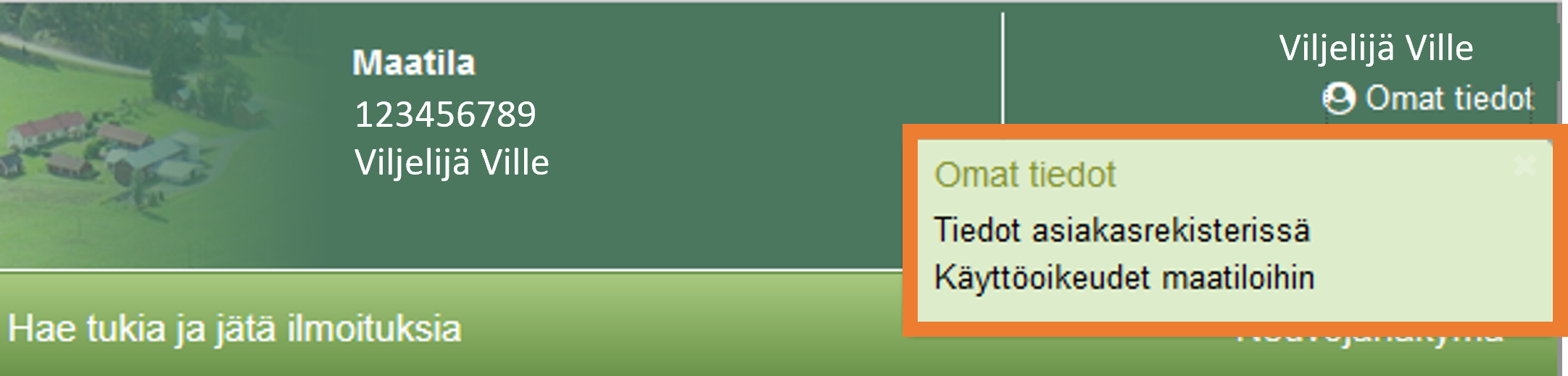 Kuva 1. Omat tiedot -osio
Kuva 1. Omat tiedot -osio
Maatila-valikko
Vipun etusivun Maatila-valikosta löytyvät muun muassa Osalliset-osio ja Maksutapahtumat-osio.
Osalliset-osiossa voit käydä päivittämässä tilan yhteystiedot valitsemalla Muokkaa osallisen tietoja.
Tarkista erityisesti, että tilan ensisijaisen viljelijän matkapuhelinnumero on oikein. Näin saat mahdolliset selvityspyynnöt ja yhteydenotot viranomaisilta oikea-aikaisesti. Huolehdi myös, että sähköpostiosoite ja tilinumero ovat kunnossa.
 Kuva 2. Muokkaa osallisen tietoja
Kuva 2. Muokkaa osallisen tietoja
Maksutapahtumat-osiossa näet muun muassa tiedot valitun vuoden aikana maksetuista tuista.
Osiossa esitetään kalenterivuoden aikana suoritetut maksutapahtumat. Voit myös tulostaa yhteenvedon vuoden aikana maksetuista tuista. Kaikki maksutapahtumat on listattu aikajärjestyksessä ja tiedot näytetään kolmessa eri tasossa.
Ensimmäisellä tasolla näytetään maksutapahtumien tiedot: maksupäivämäärä, maksun saaja, tili jolle maksu on suoritettu ja maksettu summa (€). Kunkin maksutapahtuman tarkemmat tiedot saat esille klikkaamalla halutun rivin tiedot auki mustasta nuolesta.
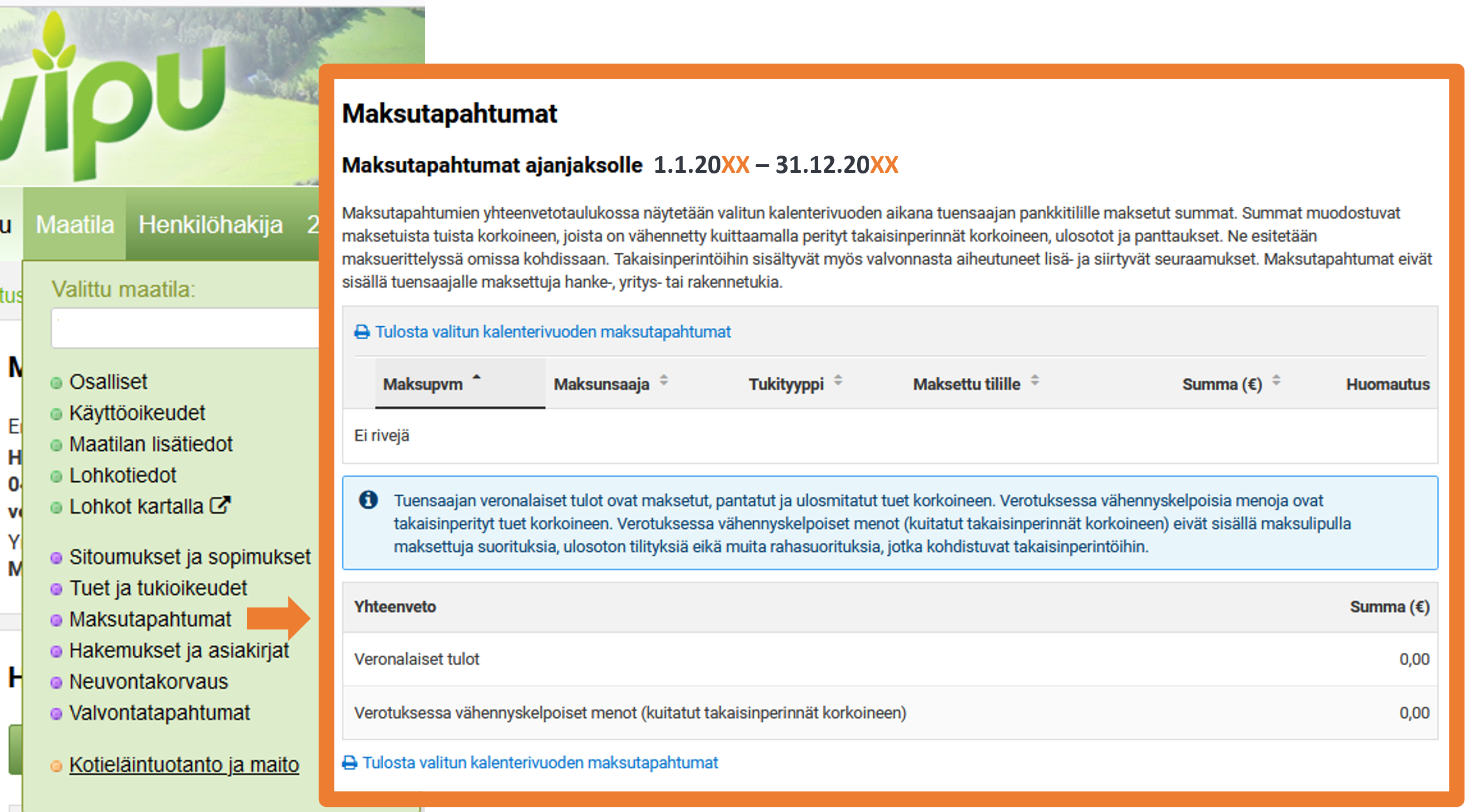 Kuva 3. Maksutapahtumat-osio
Kuva 3. Maksutapahtumat-osio
Vipu-ohje: Lohkotietojen ilmoittaminen ja peltotukien haku 2025
Julkaistu 14.4.2025
Lue ennen hakemista vuoden 2025 Peltotukien hakuopas ja vuoden 2025 Ehdollisuuden opas.
Huomioi, että kaikki välilehdet eivät ole vielä auki, etkä voi lähettää hakemusta. Voit muokata ja selata seuraavia välilehtiä: lohkotiedot, hakijan tiedot, lohkotietojen yhteenveto ja maatilan tiedot. Hakemuksen lähettäminen ja loput välilehdet avautuvat toukokuussa.
1. Miten haen peltotukia Vipu-palvelussa?
- Kirjaudu Vipu-palveluun.
- Siirry etusivulta kohtaan Hae tukia ja jätä ilmoituksia.
- Näet sivulla kaikki tukihaut ja ilmoitukset, joita voit palauttaa sähköisesti.
- Jos valitset kohdan Vain ne, joiden hakuaika on meneillään, sivulla näkyvät vain hakemukset ja ilmoitukset, joiden haku-/ilmoitusaika on käynnissä.
- Jos aiot tehdä peruslohkomuutoksia (jako, yhdistäminen, uuden luonti), tee ensin nämä toimenpiteet valitsemalla Peruslohkomuutokset.
- Jos et halua tehdä muutoksia peruslohkoihin, valitse Peltotukien haku.
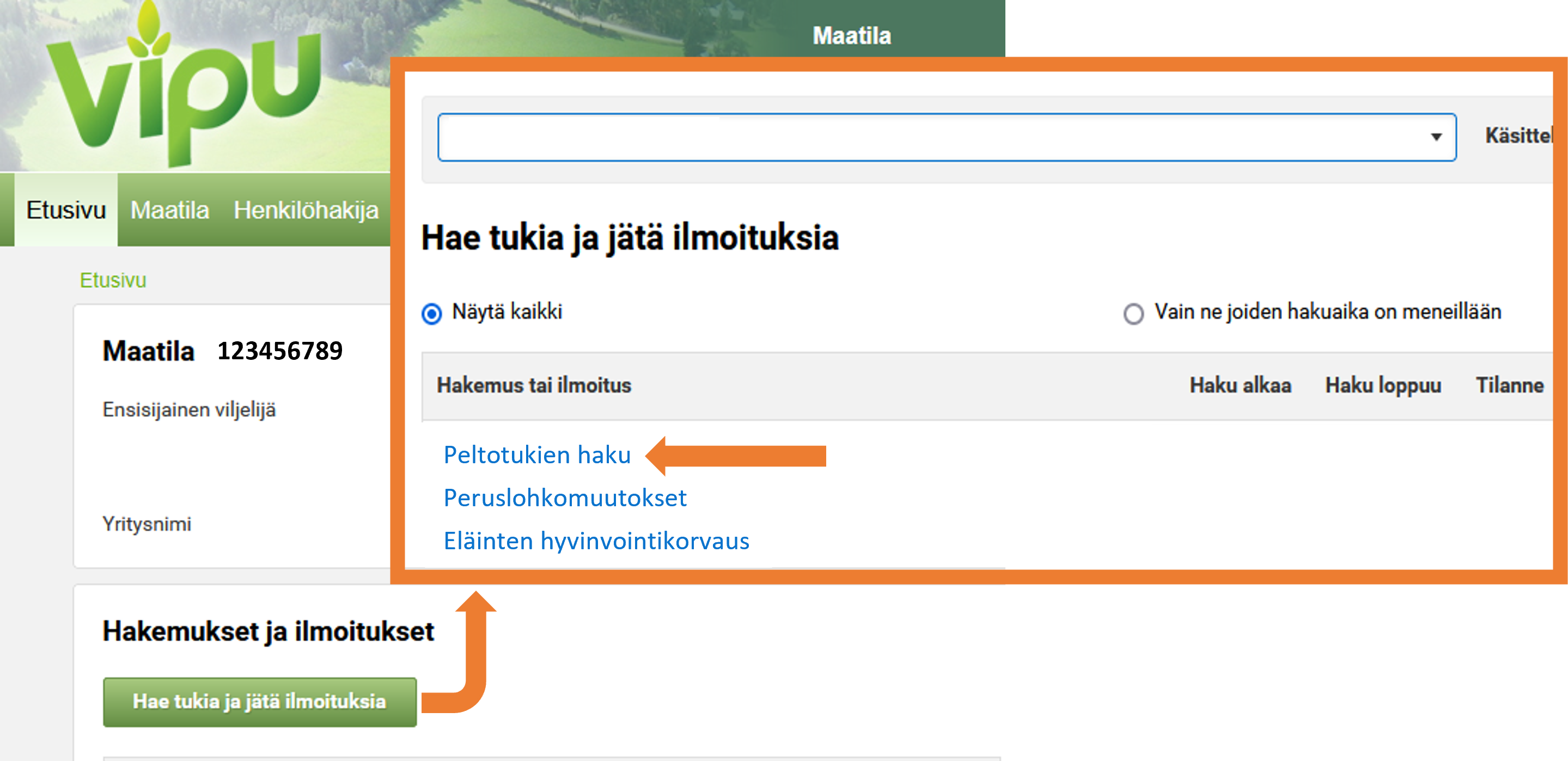 Kuva 1.1 Hae tukia ja jätä ilmoituksia
Kuva 1.1 Hae tukia ja jätä ilmoituksia
1.1 Peltotukien haun välilehdet
- Lohkotiedot: Välilehdellä voit ilmoittaa kasvulohkotietoja 17.6.2025 saakka.
- Hakijan tiedot: Valitse välilehdellä tuenhakija, ilmoita Y-tunnus ja vastaa aktiiviviljelijätarkisteeseen liittyviin kysymyksiin.
- Haettavat tuet -välilehdellä pääset valitsemaan tuet, joita haet tilallesi.
- Luomu ja sopimukset -välilehti tulee näkyviin vain tiloille, jotka valitsevat tämän osion tukia.
- Lohkotietojen yhteenveto -välilehdellä voit selata lohkotietojasi ja näet mahdolliset tekemäsi rajakorjaukset.
- Maatilan tiedot -välilehdellä voit ilmoittaa maatilasi tietoja.
- Vipuneuvoja-välilehti sisältää ilmoitettaviin tietoihin sekä haettaviin tukiin liittyviä tarkisteita ja mahdollisia huomautuksia.
- Yhteenveto ja lähetys -välilehdellä näet yhteenvedon hakemukseesi tallentamistasi tiedoista.
 Kuva 1.2 Peltotukien haun -välilehdet
Kuva 1.2 Peltotukien haun -välilehdet
Jos et pääse peltotukien haussa eteenpäin, voit aloittaa sähköisen tukihakemuksen täyttämisen alusta. Voit poistaa kaikki ilmoittamasi tiedot asioinnin etusivulta painamalla Poista luonnos -linkkiä Peltotukien haku -linkin kohdalla. Jos linkkiä ei näy, poista tekemäsi muutokset Peruslohkomuutokset-osiossa. Sen jälkeen Poista luonnos -linkki tulee näkyviin. Jos tekemäsi peruslohkomuutokset on otettu kunnassa käsittelyyn, et voi poistaa peltotukien hakemusta asioinnin etusivulla. Ole tarvittaessa yhteydessä kuntaan.
1.2 Ohjeet Ahvenanmaan tiloille, jotka hakevat luomukorvausta, ympäristösopimuksia tai ympäristösitoumusta
Ahvenanmaan tiloille, jotka hakevat luomukorvausta, ympäristösopimuksia tai ympäristösitoumusta on erilliset ohjeet näistä tuista (ohjeet ainoastaan ruotsiksi): regeringen.ax/naringsliv-foretagande/arealstod-2023-2027
2. Lohkotietojen esitäyttö
2.1 Esitäyttötavan valinta
Peltotukien hakemuksessa avautuu ponnahdusikkuna, jossa kysytään kasvulohkojen esitäytöstä. Voit tehdä esitäytön kolmella tavalla. Suorita esitäyttö, kun olet valinnut esitäyttötavan.
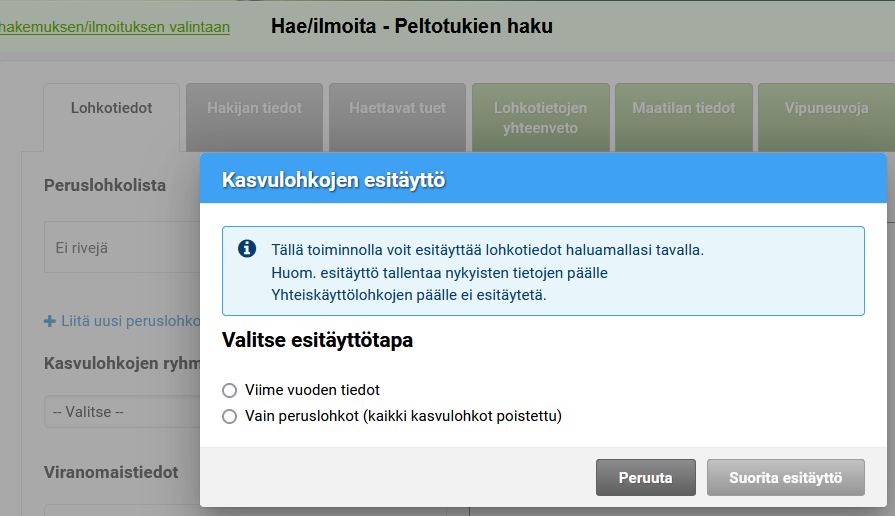 Kuva 2.1 Näkymä esitäytöstä
Kuva 2.1 Näkymä esitäytöstä
a) Esitäyttö viime vuoden tiedoilla
Jos valitset vaihtoehdon, Vipu esitäyttää peruslohkoille kasvulohkot edellisen vuoden kasvulohkojen perusteella. Lohkojen rajoina käytetään viimeisimpiä tallennettuja lohkorajoja eli rajoissa näkyvät esimerkiksi valvonnan tekemät muutokset.
Vipu ei esitäytä lohkokohtaisten toimenpiteiden (esimerkiksi kerääjäkasvin) lohkolle. Lisää tiedot kasvulohkoille erikseen
b) Esitäyttö vain peruslohkoilla (kaikki kasvulohkot poistettu)
Jos valitset vaihtoehdon, Vipu esitäyttää hakuvuonna tilan hallinnassa olevat peruslohkot ilman kasvulohkoja. Lohkojen rajoina käytetään viimeisimpiä tallennettuja lohkorajoja eli rajoissa näkyvät esimerkiksi valvonnan tekemät muutokset.
c) Esitäyttö viljelysuunnitteluohjelmiston tiedoilla.
Voit käyttää esitäytössä myös viljelysuunnitteluohjelmiston tietoja.
- Käynnistä esitäyttö viljelysuunnitteluohjelmistosta ja toimi ohjelmiston ohjeiden mukaan.
- Tietojen siirron jälkeen Vipun-palvelu suorittaa esitäytön loppuun ja aineisto näkyy yhtenä esitäyttövaihtoehtona Vipu-palvelussa..
- Huomioi Vipu-palvelun antamat huomautukset esitäyttöaineistosta.
2.2 Esitäytön jälkeen
- Käy läpi kaikkien peruslohkojen tiedot
- Peruslohkolistalla näkyy huomautus, jos jokin peruslohko vaatii täydennystä (esimerkiksi, jos peruslohkolla ei ole yhtään kasvulohkoa).
 Kuva 2.2 Huomautus, kun peruslohkolle ei ole ilmoitettu kasvulohkoja
Kuva 2.2 Huomautus, kun peruslohkolle ei ole ilmoitettu kasvulohkoja
Jos haluat myöhemmin vaihtaa esitäyttötapaa, voit esitäyttää kasvulohkotiedot myös valitsemalla peruslohkoluettelon alla olevan Kasvulohkojen ryhmätoiminnot -pudotusvalikosta Kaikkien kasvulohkojen poisto ja esitäyttö.
 Kuva 2.3 Kasvulohkojen esitäyttötavan valinta
Kuva 2.3 Kasvulohkojen esitäyttötavan valinta
Hallinnasta poistetut lohkot
Lohkojen esitäyttö kannattaa tehdä ennen peruslohkojen hallinnan muutoksia. Jos olet poistanut lohkon hallinnastasi, kasvulohkojen esitäyttö edellisvuoden tiedoilla palauttaa lohkon uudelleen hallintaasi.
Kun tiedot lähetetään viljelysuunnitteluohjelmasta, esitäyttö lisää automaattisesti tilan hallintaan aineiston sisältämät uudet peruslohkot ja poistaa hallinnasta sellaiset tilalla aiemmin olleet peruslohkot, joille ei ole ilmoitettu kasvulohkoja esitäyttöaineistossa. Näistä lisäyksistä ja poistoista tulee erillinen ilmoitus ennen siirtymistä lohkotietonäkymään.
Yhteiskäyttölohkot
Yhteiskäyttölohkoille ei esitäytetä edellisen vuoden kasvulohkorajoja.
Maastokatselmoinnissa todetut kasvit
Voimassa olevien ympäristösopimusten lohkoille ei esitäytetä maastokatselmoinnissa todettua kasvia. Löydät oikean kasvin maastokatselmoinnin tuloksesta. Jos lohko on todettu viljelemättömäksi, mutta se on kunnostettu sopimukseen kelpaavaksi, voit hakea lohkoa uudestaan lisäalana. Ilmoita silloin lohkolle sopimukseen kelpaava kasvi.
2.3 Esitäyttö, jos tilalla on uusi tilatunnus
Jos tilalla on jo peruslohkoja hallinnassa:
- Valitse esitäyttötavaksi Vain peruslohkot.
- Voit lisätä uusia peruslohkoja hallintaasi Lohkotiedot-välilehdellä Liitä peruslohko hallintaan -painikkeesta, joka on sekä peruslohkolistan alla että kartalla.
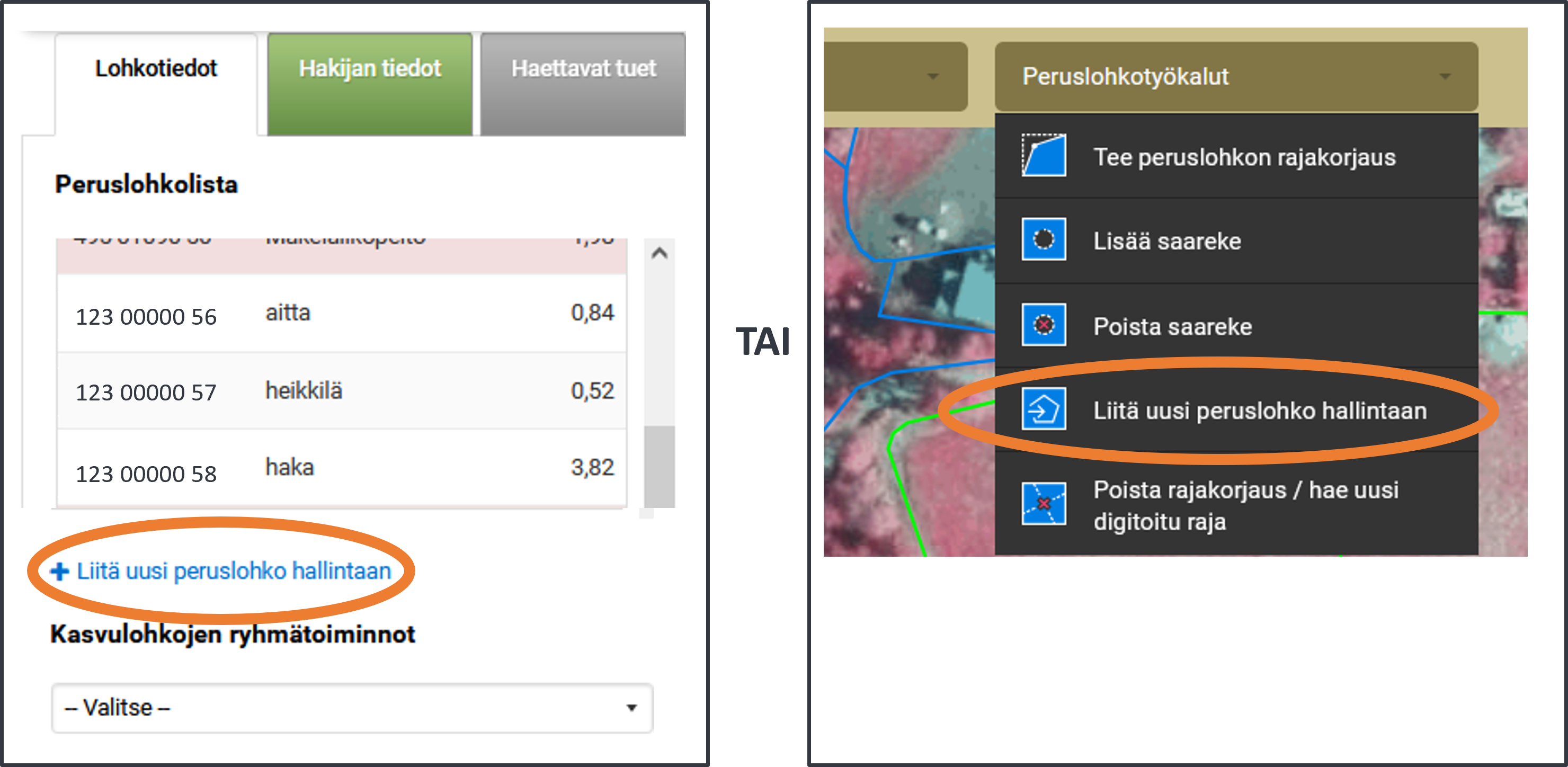 Kuva 2.4 Liitä peruslohko hallintaan -painike.
Kuva 2.4 Liitä peruslohko hallintaan -painike.
Jos tilalla ei ole peruslohkoja hallinnassa
- Valitse toinen esitäyttövalinnoista ja paina Suorita esitäyttö-painiketta.
- Tämän jälkeen voit lisätä hallintaasi uusia peruslohkoja Peruslohkon hallintaanotto -ikkunassa.
 Kuva 2.5 Peruslohkon hallintaanotto
Kuva 2.5 Peruslohkon hallintaanotto
3. Peruslohkotiedot
3.1 Peruslohkolista
Esitäytön jälkeen peruslohkolistassa näkyvät kaikki tilan hallinnassa olevat peruslohkot eli peruslohkon tunnus, lohkon nimi ja pinta-ala.
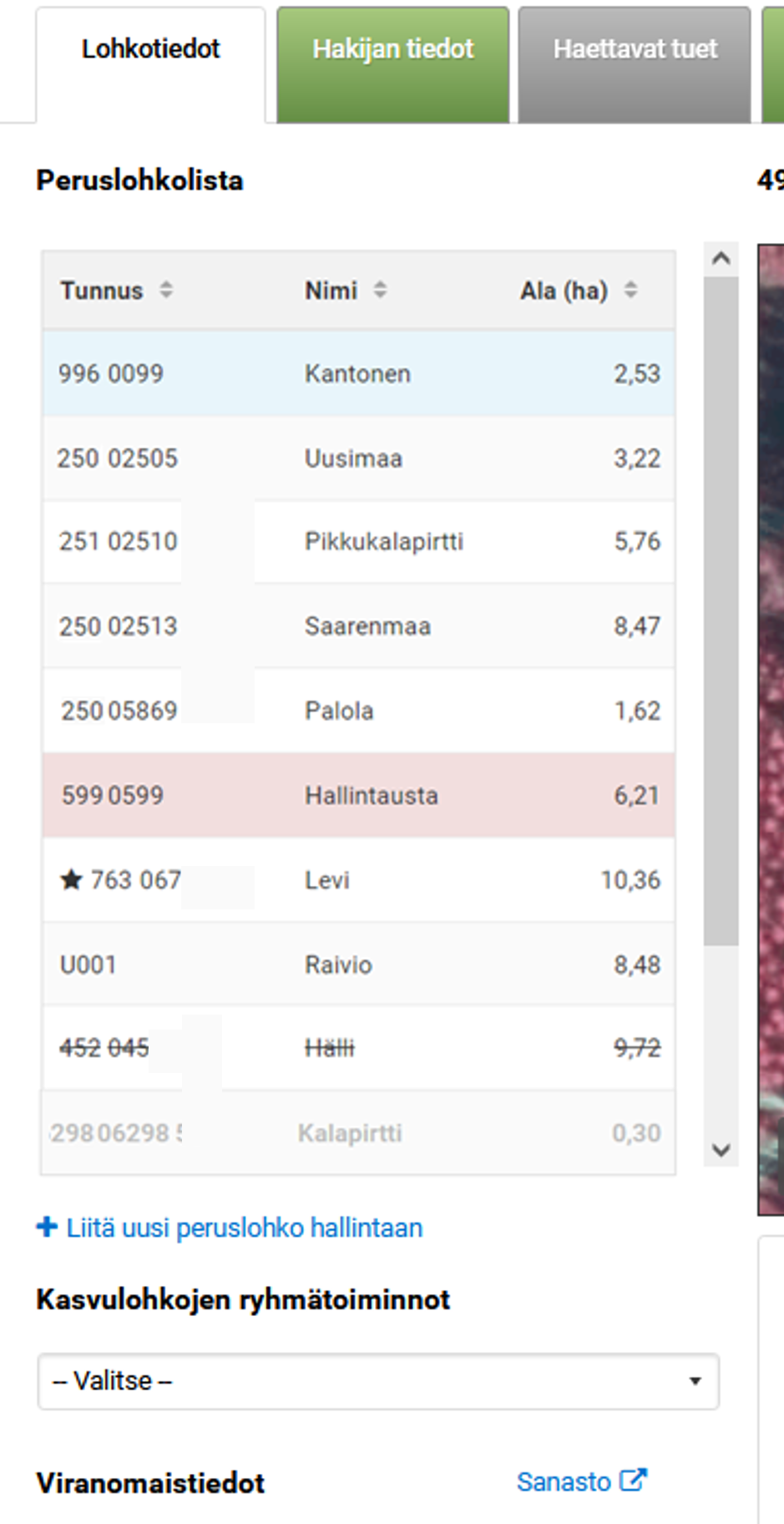 Kuva 3.1 Peruslohkolista
Kuva 3.1 Peruslohkolista
Peruslohkot näytetään lohkotunnuksen mukaisessa järjestyksessä pienimmästä tunnuksesta suurimpaan. Listan lopussa näkyvät hakuvuonna hallintaan lisätyt peruslohkot, uudet lohkot, hallinnasta poistetut peruslohkot ja maatalouskäytöstä poistetut peruslohkot. Voit vaihtaa peruslohkojen järjestystä tunnuksen, nimen tai pinta-alan mukaan.
| Peruslohkolistan merkintä | Selite |
|---|---|
| Yliviivaus |
Hallinnasta poistettu lohko |
| Lohkon edessä tähti |
Hallintaan otettu lohko |
|
U001, U002 jne. |
U-lohko eli uusi lohko, jos lohkolla ei vielä ole uutta peruslohkotunnusta. Myös silloin, kun jaat peruslohkon tai yhdistät peruslohkoja keskenään, muodostuu uudet peruslohkot. |
| Harmaa teksti | Kokonaan maatalouskäytöstä poistettu lohko. Lohkosta ei näytetä kartalla peruslohkon rajoja. Voit poistaa lohkon maatalouskäytöstä vain peruslohkomuutoksissa. |
| Punainen tausta | Lohkolla on huomautuksia eli peruslohkolta puuttuvat joko kaikki kasvulohkotiedot tai lohkon perus-tai kasvulohkon tiedoissa on jokin virhe. Valitsemalla lohkon, näet lohkon tiedoissa tarkemman huomautuksen korjattavista tiedoista. Et voi palauttaa peltotukien tukihakemusta ennen kuin olet antanut lohkolle kaikki tiedot. |
Lohkojen liittäminen hallintaan ja poistaminen hallinnasta
- Voit ottaa peruslohkon hallintaan joko
- peruslohkomuutoksissa tai
- peltotukien haussa Lohkotiedot-välilehdellä Liitä peruslohko hallintaan -painikkeesta, joka on sekä peruslohkolistan alla että kartalla.
- Voit ottaa hallinnasta poistamasi peruslohkon uudestaan hallintaan Palauta lohko hallintaan -painikkeella.
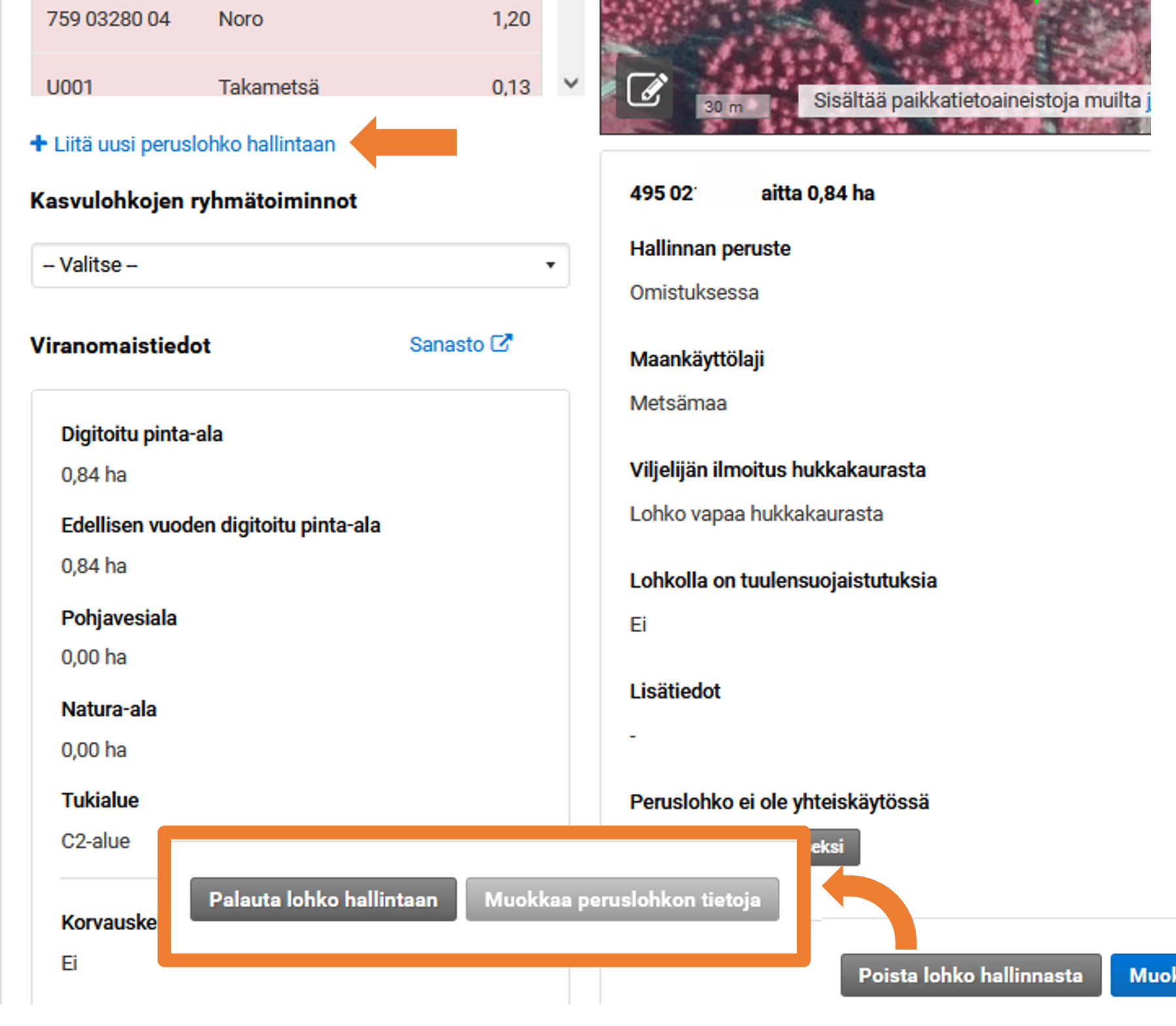 Kuva 3.2 Lohkojen liittäminen hallintaan ja poistaminen hallinnasta
Kuva 3.2 Lohkojen liittäminen hallintaan ja poistaminen hallinnasta
3.2 Peruslohkon tiedot
- Valitsemalla peruslohkolistasta yhden lohkon, näet sen perustiedot eli peruslohkon tunnuksen, nimen, pinta-alan ja kartan. Valittu peruslohko näkyy kartalla oranssilla reunaviivalla.
- Kartan alapuolella peruslohkosta näytetään lisäksi seuraavat tiedot:
- hallinnan peruste
- maakäyttölaji
- viljelijän ilmoitus hukkakaurasta
- tieto siitä, onko lohkolla tuulensuojaistutuksia
- lisätiedot.
- Jos kyseessä on U-lohko, näkyy lisäksi tieto siitä, onko lohko ollut viljelykelpoinen 31.12.2022.
- Avaa kartta -painikkeesta pääset tarkastelemaan peruslohkoa tarkemmin isolla kartalla ja tekemään tarvittavia rajakorjauksia, lisäämään ja poistamaan saarekkeita sekä piirtämään kasvulohkoja.
- Voit myös tarkastella eri karttatasoja, hyödyntää mittaustyökaluja, tulostaa kartan, hakea ilmakuvatietoja ja zoomata karttaa.
 Kuva 3.3 Peruslohkon tiedot
Kuva 3.3 Peruslohkon tiedot
Peruslohkon tietoja pääset muokkaamaan Muokkaa peruslohkon tietoja -painikkeesta.
Pakollisia tietoja ovat hallinnan peruste, maanäyttölaji ja viljelijän ilmoitus hukkakaurasta. Kun hallinta perustuu maanvuokrasopimukseen (kirjalliseen tai suulliseen), myös vuokranantajan nimi on pakollinen tieto.
Valitse peruslohkotiedoissa Lohkolla on tuulensuojaistutuksia -kohta, jos peruslohkon reunaan on istutettu tuulensuojaistutusta eroosion ehkäisemiseksi.
Peruslohkolla voi olla usean eri viljelijän kasvulohkoja. Tällöin peruslohkolle on ilmoitettava yhteiskäyttöisyys. Se tehdään peruslohkotasolla. Tarkempaa tietoa yhteiskäyttöisyydestä saat kohdasta yhteiskäyttöiset lohkot.
3.3 Viranomaistiedot
Viranomaistiedot-osa on kaikille peruslohkoille yhtenäinen. Sanasto-linkki avautuu omaan ikkunaan, josta pääset tarkemmin katsomaan, mitä milläkin tiedolla tarkoitetaan.
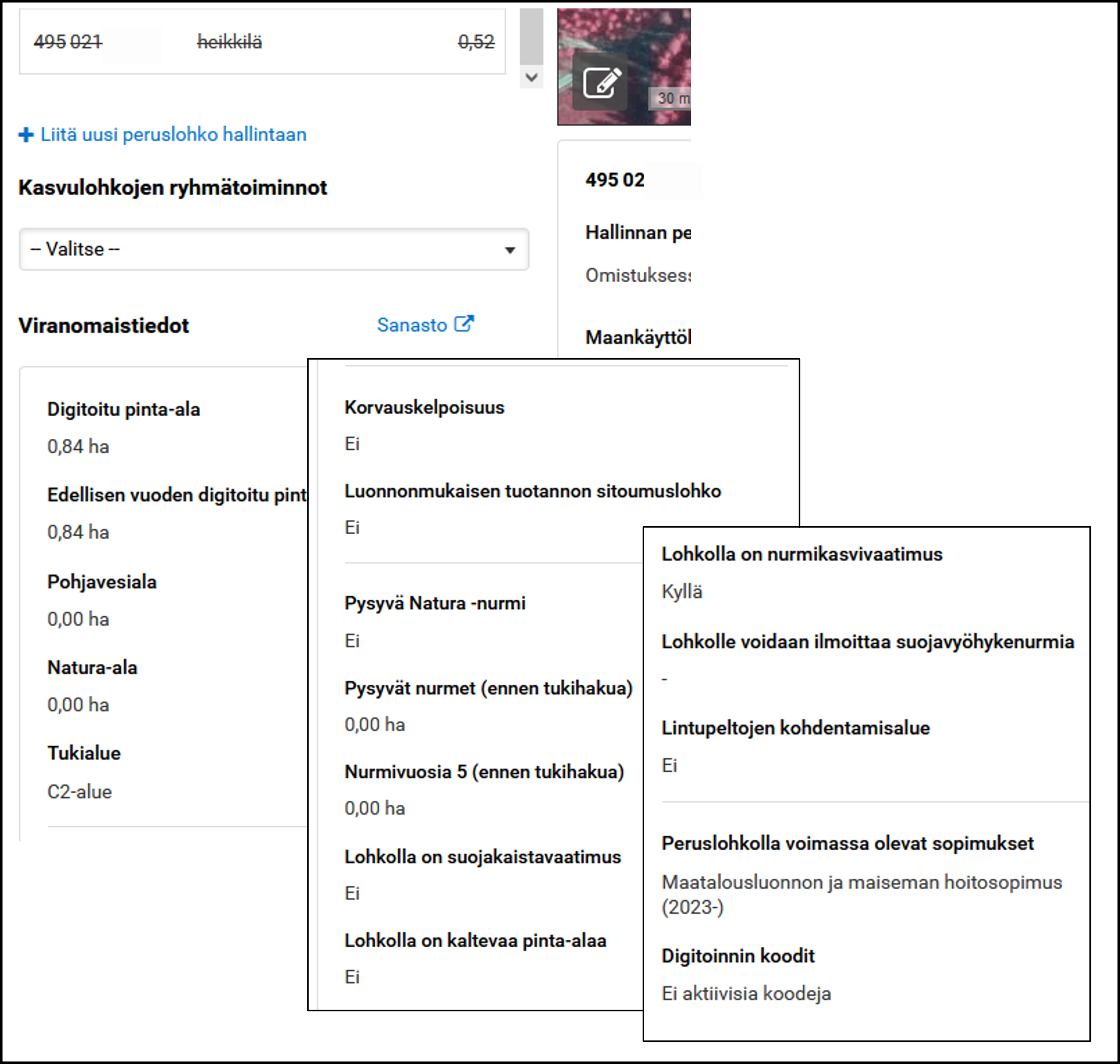 Kuva 3.4 Viranomaistiedot
Kuva 3.4 Viranomaistiedot
3.4 Maatalouskäytöstä poistuva ala
Jos peruslohkosi poistuu maatalouskäytöstä, voit poistaa sen Peruslohkomuutoksissa. Poista peruslohko maatalouskäytöstä -painike on peruslohkolistauksen alapuolelta. Tee peruslohkomuutokset ennen peltotukien hakemuksen lähettämistä. Lisätietoa saat peltotukien hakuoppaasta - Maatalousmaa, perus- ja kasvulohkot, luku 3. Maatalousmaan ilmoittaminen ja muutokset.
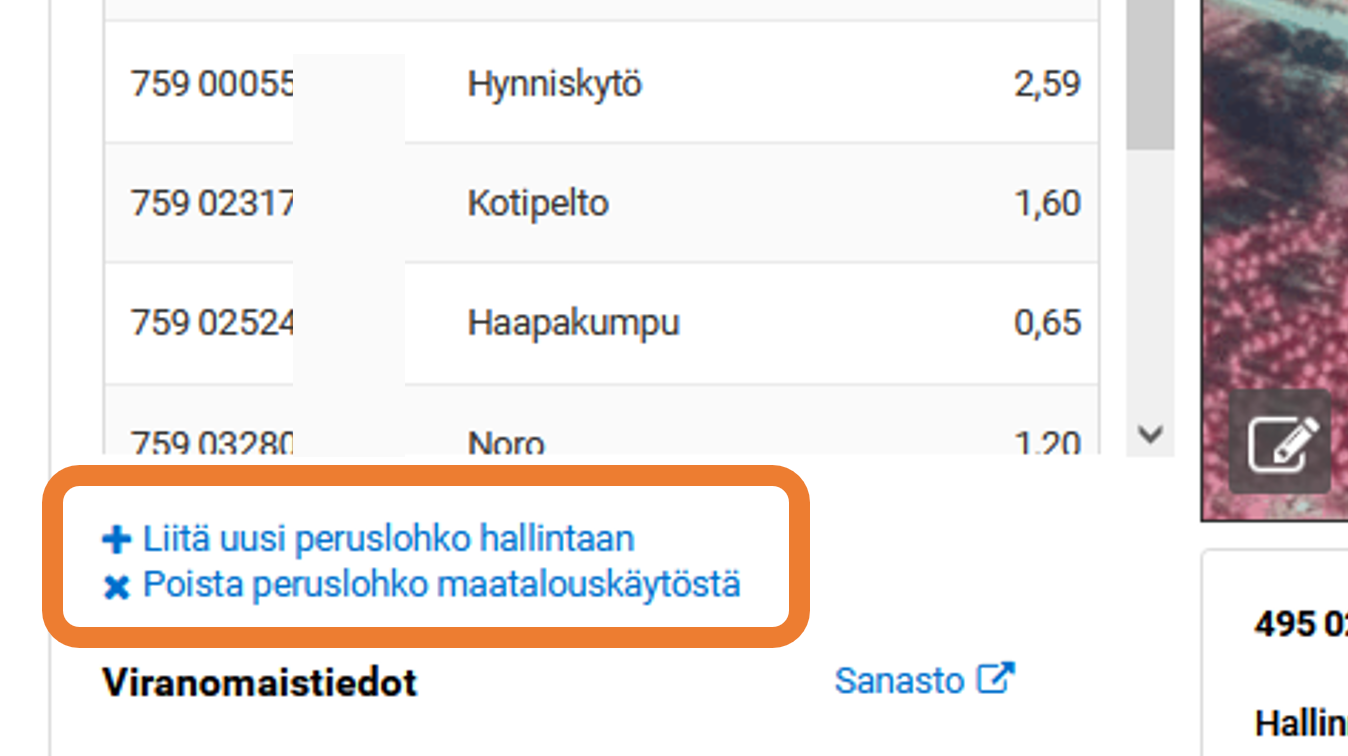 Kuva 3.5 Poista peruslohko maatalouskäytöstä
Kuva 3.5 Poista peruslohko maatalouskäytöstä
Jos maatalouskäytöstä poistuva lohko poistetaan ennen kuin lähetät tukihakemuksen, lohko näkyy lohkolistauksessasi harmaana etkä voi lisätä sille kasvulohkotietoja. Jos lohko on poistettu maatalouskäytöstä ennen peltotukien peruslohkojen esitäyttöä, lohko ei tule lohkolistaukseen.
4. Kasvulohkojen tiedot ja ryhmätoiminnot
- 4.1 Kasvulohkojen tiedot
- 4.2 Kasvulohkojen ryhmätoiminnot
- 4.3 Uusien kasvulohkojen lisääminen ja piirtäminen kartalla
- 4.4 Yhteiskäyttölohkot
- 4.5 Ympäristosopimusten toimenpiteet kasvulohkolla
4.1 Kasvulohkojen tiedot
Näet Lohkotiedot-sivulla alimmaisena valitsemasi peruslohkon kasvulohkojen tiedot eli kasvulohkon tunnuksen, lohkon pinta-alan, lohkolle ilmoitetun kasvin ja muut tiedot. Kasvulohkolle ilmoitettavat tiedot vaihtelevat ilmoittamastasi kasvin perusteella. Kasvulohkon tiedoissa on myös sellaisia tietoja, jotka vaikuttavat siihen mistä tuista ja/tai toimenpiteistä voit hakea tukea.
Voit täyttää kasvulohkon kasvitiedot joko isolla kartalla tai painamalla Kasvulohkot-kohdassa Muokkaa kasvulohkon tietoja-painiketta.
Pakolliset tiedot
Jotkin kasvulohkotiedot ovat pakollisia ja ne on merkitty tähdellä.
- Kasvi. Ilmoita kasvulohkolle kylvetty kasvi.
- Peltotukien hakuoppaan lukuihin Kasvien ilmoittaminen ja tukitasot sekä Kasvilistat 2025 on tietoa eri tukien ehdot täyttävistä kasveista.
- Huomaa, että et voi ilmoittaa peltotukien haun aikana kasvulohkon kasviksi Tuen peruminen tai Viljelemätön.
- Luomun vaihe: Ilmoita aina luomussa tai siirtymävaiheessa oleville kasvulohkoille tieto aluskasvin käytöstä. Oletuksena kohdassa on Ei aluskasvia. Voit vaihtaa valinnan tarvittaessa.
- Perustamisaika: nurmet ja kumina
- Siemenmäärä ja Suunniteltu kylvöpäivämäärä: hamppu
- Käytetty siemenseos: monimuotoisuuskasvustot.
Tarvittaessa ilmoitettavat kasvulohkotiedot
- Lajike: Joillakin kasveilla lajiketiedo on pakollinen tieto. Viljoilla, öljykasveilla ja joillakin erikoiskasveilla lajiketieto on esitäytetty kunkin kasvin ensimmäisenä listassa olevalla lajikkeella. Valitse oikea lajike listalta. Jos käytät sertifioitua siementä, valitse lisäksi kohta Kylvetty sertifioidulla siemenellä.
- Lohkoa laidunnetaan: Laidunnurmilla kohta on aina valittuna. Muille nurmille voit valita sen tarvittaessa.
- Viljelykasvin juuret irti maasta, esim. mansikalla
- Kasvuston päällä on kasvutunneli tai hyönteisverkko
- Viljelykasvia käytetään muuhun kuin ihmisravinnoksi, esim. avomaanvihannekset
- Ympäristökorvauksen toimenpiteet. Valitse kasvulohkolle toimenpiteet, joista haet myöhemmin tukea:
- kerääjäkasvit
- maanparannus- ja saneerauskasvit
- puutarhakasvien vaihtoehtoinen kasvinsuojelu sekä
- turvepeltojen nurmet.
- Viljelykierron välikasvi: vaihtoehtoinen kerääjäkasvi-toimenpiteen kanssa.
- Ekojärjestelmätuen viherlannoitusnurmi: Valitse, jos ilmoitat kasviksi viherlannoitusnurmen, ja haet ekojärjestelmätukea.
Lisätiedot
Anna Lisätietoja-kohdassa tieto kylvetyistä kasveista sekä muut vaaditut tiedot mm.
- avokesannolle
- maanparannus- ja saneerauskasvien seoksille
- erilaisista seoksista
- siemen- ja maustekasveista
- viljelemättömästä alasta
- jos kasvikoodilistasta ei löydy sopivaa koodia ja joudut käyttämään koodeja muut lupiinit, muut vihannekset, muut hedelmät tai muut marjakasvit.
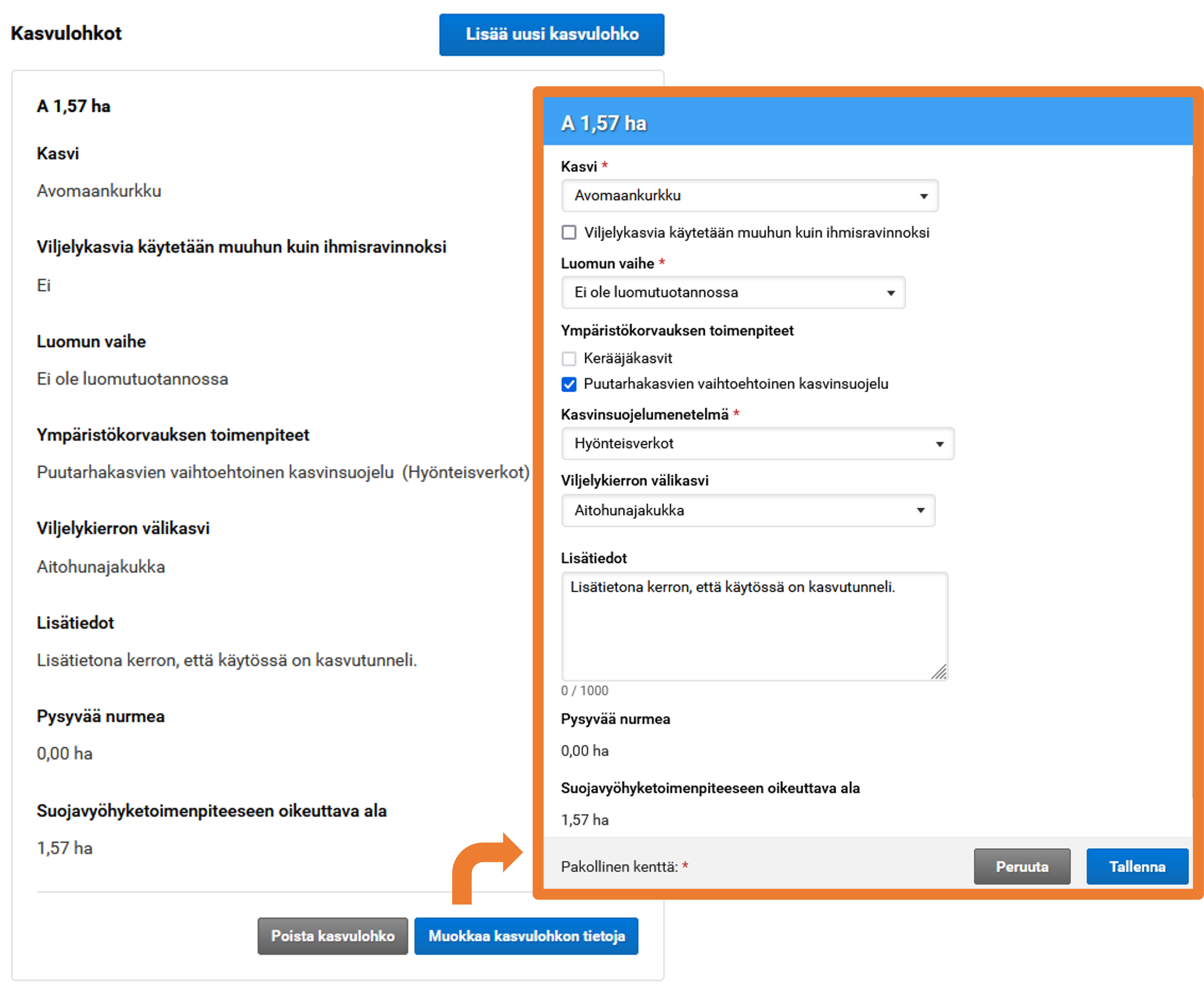 Kuva 4.1 Kasvulohkon tiedot
Kuva 4.1 Kasvulohkon tiedot
4.2 Kasvulohkojen ryhmätoiminnot
Voit valita kasvulohkojen ryhmätoimintoja lohkotiedot-välilehdellä peruslohkolistan alla olevasta pudotusvalikosta toiminnon Kasvulohkojen ryhmätallennus, Kaikkien kasvulohkotietojen poisto ja esitäyttö tai Uusien kasvulohkojen luomuvaiheen oletusvalinta
 Kuva 4.2 Kasvulohkojen ryhmätallennuksen valinta
Kuva 4.2 Kasvulohkojen ryhmätallennuksen valinta
Kasvulohkojen ryhmätallennus
Valitse toiminto, kun haluat muodostaa samanlaisen kasvulohkon useammalle peruslohkolle. Tällainen tilanne voi olla esimerkiksi, jos kymmenelle peruslohkolle tulee kauraa ja kaikkien kasvulohkojen siemen on samanlaista.
- Valitse kasvi, jonka haluat ilmoittaa lohkoille ja täytä lisäksi muut kasvitiedot, esimerkiksi lajike ja luomun vaihe.
- Valitse listalta kaikki peruslohkot, joille haluat muodostaa kasvulohkon antamillasi kasvitiedoilla.
- Kun olet valinnut peruslohkot, Muodosta valituille kasvulohkot -painike aktivoituu.
- Voit poistaa tarpeettomia kasvulohkoja, käyttämällä Palauta-toimintoa. Toiminto poistaa kasvulohkot valituilta peruslohkoilta ja voit tehdä näille peruslohkoille uuden ryhmätäytön.
- Voit tehdä ryhmätäytön monta kertaa peräkkäin samassa ikkunassa niin kauan kuin listalla on peruslohkoja, joille et ole vielä muodostanut kasvulohkoa.
- Ilmoita eri tietoja vaihtamalla kasvia tai muita tietoja ja valitse listalta peruslohkot, joille haluat muodostaa kasvulohkon uusilla tiedoilla.
- Peruslohkot, joille olet muodostanut kasvulohkon, siirtyvät näkymään omaan listaansa ikkunan alareunaan.
- Valitse Tallenna, kun olet muodostanut ryhmätallennuksella kaikki haluamasi kasvit ja kasvulohkot.
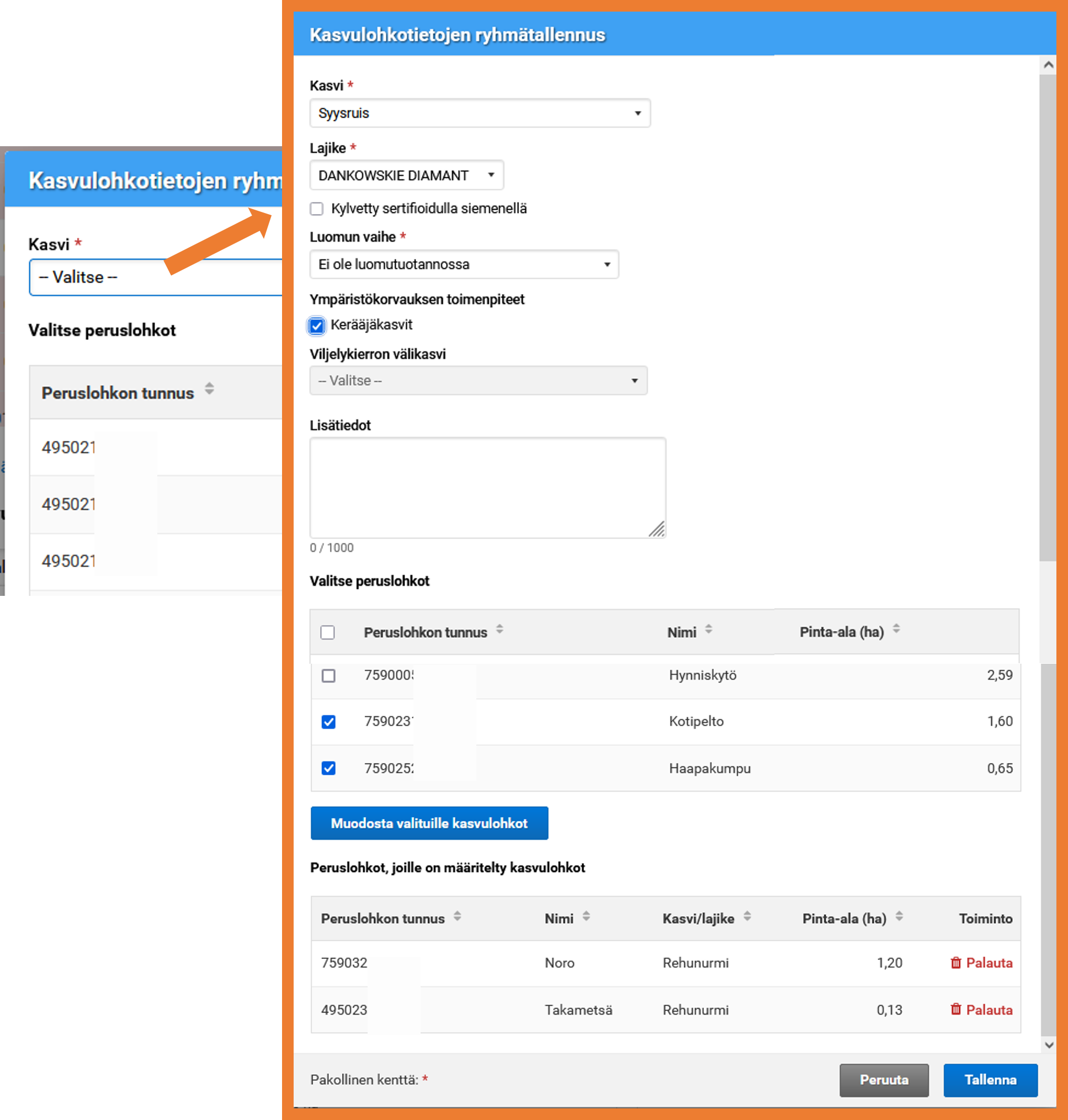 Kuva 4.3 Kasvulohkojen ryhmätallennus
Kuva 4.3 Kasvulohkojen ryhmätallennus
Kaikkien kasvulohkotietojen poisto ja esitäyttö
Toiminnolla voit aloittaa koko tukihakemuksen tietojen täytön alusta. Kun olet valinnut toiminnon, saat näkyviin esitäytön vaihtoehdot uudestaan. Jos valitset esitäytön uudelleen, kaikki aiemmat tallennukset poistetaan.
Uusien kasvulohkojen luomuvaiheen oletusvalinta
Toiminnolla saat esitäytettyä kaikille tuleville kasvulohkoille luomun vaiheen. Tämä on kätevää silloin, kun kaikilla kasvulohkoilla on sama luomun vaihe.
4.3 Uusien kasvulohkojen lisääminen ja piirtäminen kartalla
A) Jos peruslohkolla on vain yksi kasvulohko
- Lisää uusi kasvulohko valitsemalla Lohkotiedot-sivulla Lisää uusi kasvulohko.
- Täytä kasvulohkon kasvitiedot avautuvaan ikkunaan.
- Tallenna.
B) Jos peruslohkolla on useampi kasvulohko
- Aloita toisen kasvulohkon piirtäminen valitsemalla uudelleen Lisää uusi kasvulohko. → Iso kasvulohkokartta avautuu.
- Valitse piirtotoimintojen työkalu Lisää/jaa kasvulohko.
- Aloita piirtäminen klikkaamalla reilusti rajaviivan ulkopuolelta tai piirrä sisäkasvulohko klikkaamalla isomman kasvulohkon sisällä.
- Valitse Seuraava vaihe, kun olet piirtänyt kasvulohkon.
 Kuva 4.4 Lisää/jaa kasvulohko kartalla.
Kuva 4.4 Lisää/jaa kasvulohko kartalla.
Kasvulohkon kohdistaminen
- Valitse vasemman reunan kasvulohkolistasta lohko ja klikkaa vastaavaa kasvulohkoa kartalla.
- Onnistuneen kohdistuksen merkiksi huutomerkki korvautuu kasvulohkon tunnuksella (A, B,...).
- Kohdista jokainen kasvulohko erikseen.
- Paina Seuraava vaihe.
 Kuva 4.5 Kasvulohkojen kohdistaminen. Kuvassa kasvulohko A:n kasvitieto on annettu jo aiemmin. Klikkaa haluamaasi kasvulohkoa listalla ja vastaavaa aluetta kartalla.
Kuva 4.5 Kasvulohkojen kohdistaminen. Kuvassa kasvulohko A:n kasvitieto on annettu jo aiemmin. Klikkaa haluamaasi kasvulohkoa listalla ja vastaavaa aluetta kartalla.
Kasvitietojen lisääminen
- Valitse kartalta kasvulohko, jolle haluat lisätä kasvitiedot.
- Anna kasvulohkon tiedot (kasvi, luomun vaihe jne.).
- Voit siirtyä kasvulohkojen välillä kartan lisäksi palkin kirjainpainikkeista (A, B) tai nuolinäppäimillä.
- Paina Tallenna, kun olet tallentanut kaikki kasvitiedot, Tässä vaiheessa sovellus huomauttaa, jos joltain kasvulohkolta puuttuu tietoja. Korjaa puutteellinen tieto, jolloin tallennus onnistuu.
 Kuva 4.6 Kasvulohkotietojen antaminen
Kuva 4.6 Kasvulohkotietojen antaminen
Siirtyminen eri vaihdeiden välillä
- Voit liikkua kasvulohkon työstön eri vaiheiden välillä painamalla Piirrä, Kohdista ja Kasvitiedot-palkkeja ikkunan yläosassa tai käyttää Edellinen vaihe ja Seuraava vaihe -painikkeita.
- Keskeytä-painikkeella kartalla tekemäsi muutokset poistuvat ja näkymä palautuu alkutilaan.
 Kuva 4.7 Kasvulohkon työvaiheet
Kuva 4.7 Kasvulohkon työvaiheet
Tarkemmat ohjeet kasvu- ja peruslohkojen piirtämiseen löydät Vipun-ohjevideoista.
4.4 Yhteiskäyttölohkot
Suosittelemme, että piirrät yhteiskäyttölohkon Vipu-palvelussa. Yhteiskäyttölohkojen piirtämisestä ja ilmoittamisesta on erillinen ohje Yhteiskäyttöisten lohkojen ilmoittaminen.
4.5 Ympäristösopimuksen toimenpiteet kasvulohkolla
Peruskunnostustoimenpiteen maksun hakeminen
Hae aitaus- ja petoaitaustoimenpiteen sekä kunnostusraivaustoimenpiteen maksua Vipu-palvelussa lohkotiedot välilehdellä.
- Ilmoita lohkolle Maatalousluonnon ja maisemanhoitosopimukseen hyväksyttävä kasvi (Ympäristösopimusala pysyvä nurmi tai Ympäristösopimusala puustoinen tai muu ala).
- Valitse sen jälkeen kasvulohkolle toimenpide, jonka toteutat nyt hakuvuonna.
- Ilmoita myös Aitaus- ja petoaitaustoimenpiteeseen metrimäärä, kuinka paljon rakennat lohkolle aitaa.
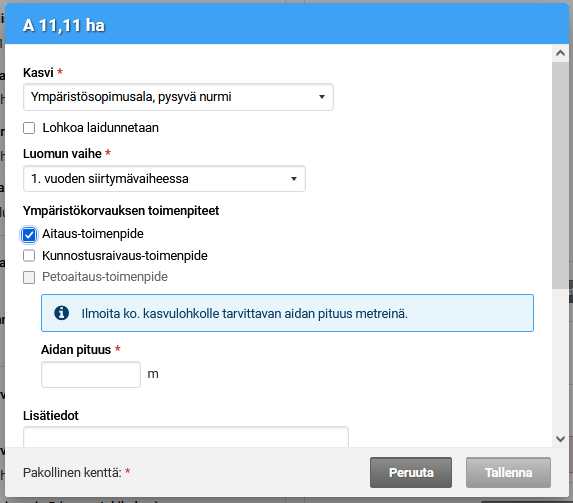 Kuva 4.8 Ympäristökorvauksen Aitaus-toimenpide
Kuva 4.8 Ympäristökorvauksen Aitaus-toimenpide
Voit käyttää metrimäärän mittaamiseen Vipu-palvelun kartan oikeasta alareunasta löytyvää mittaa etäisyys työkalua. Voit ilmoittaa metrit kahdella tapaa:
- Kokonaismetrimäärä jollekin lohkoista, jotka aidataan.
- Erikseen jokaiselle aidattavalla lohkolle osuva metrimäärä aidasta.
Kunnostusraivaustoimenpiteen ilmoittaminen
Jos teet ympäristösopimusalalla tukivuonna kunnostusraivaustoimenpiteitä, ilmoita alat kasvulohkotiedoissa.
- Piirrä kunnostusraivaustoimenpiteen alasta oma kasvulohko
- Lisää kasvitiedot ja valitse kohta Kunnostusraivaus-toimenpide.
- Tallenna.
 Kuva 4.9 Kunnostusraivaustoimenpiteen ilmoittaminen.
Kuva 4.9 Kunnostusraivaustoimenpiteen ilmoittaminen.
5. Kartan toiminnot
Voit avata kartan etusivun Avaa kartta -painikkeella ja poistua kartalta Poistu isolta kartalta -nuolipainikkeella, joka näkyy kartan oikeasta ylänurkasta.
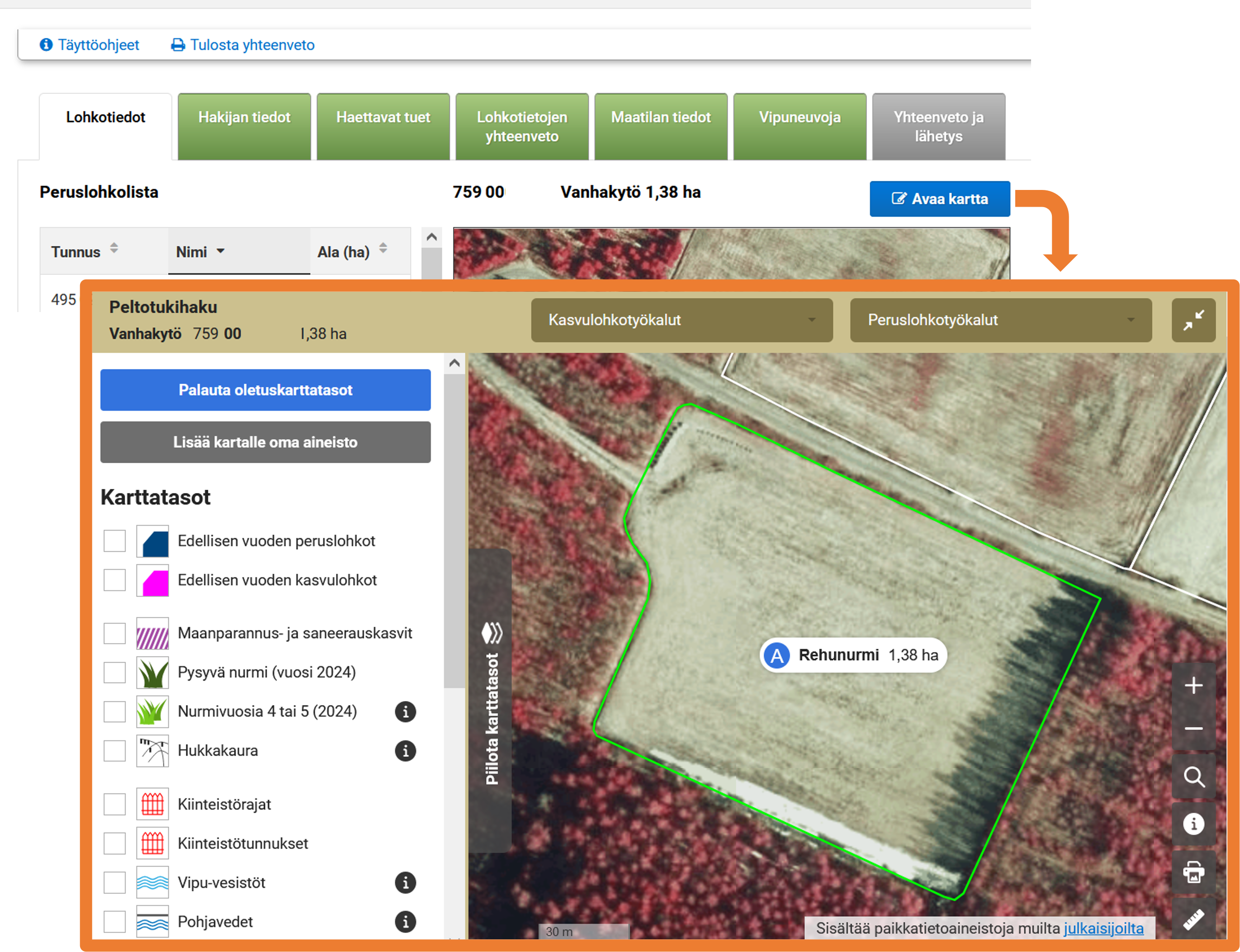 Kuva 5.1 Vipun kartta.
Kuva 5.1 Vipun kartta.
5.1 Kartan oikean reunan painikkeet
- +/- -painikkeilla voit suurentaa ja pienentää karttanäkymää.
- Suurennuslasilla voit keskittää kartan joko peruslohkoon tai piirtämääsi suorakulmioon.
- info-painiketta ja karttaa klikkaamalla voit
- selvittää taustakartan ilmakuvausvuoden
- tarkastella peruslohkon kasvulohkohistoria
- tarkastella kartalla olevia hakemuksellasi olevia peruslohkoja ja niiden viereisiä peruslohkoja.
- Tulostin-painikkeella voit tulostaa kartan.
- Viivoitin-painikkeella voit voit tehdä pituus- ja pinta-alamittauksia tai poistaa tekemiäsi mittauksia.
5.2 Kartan yläreunan työkalut
Kartan yläreunan valikoista voit valita haluamasi toiminnot kasvulohkotyökaluista ja peruslohkotyökaluista.
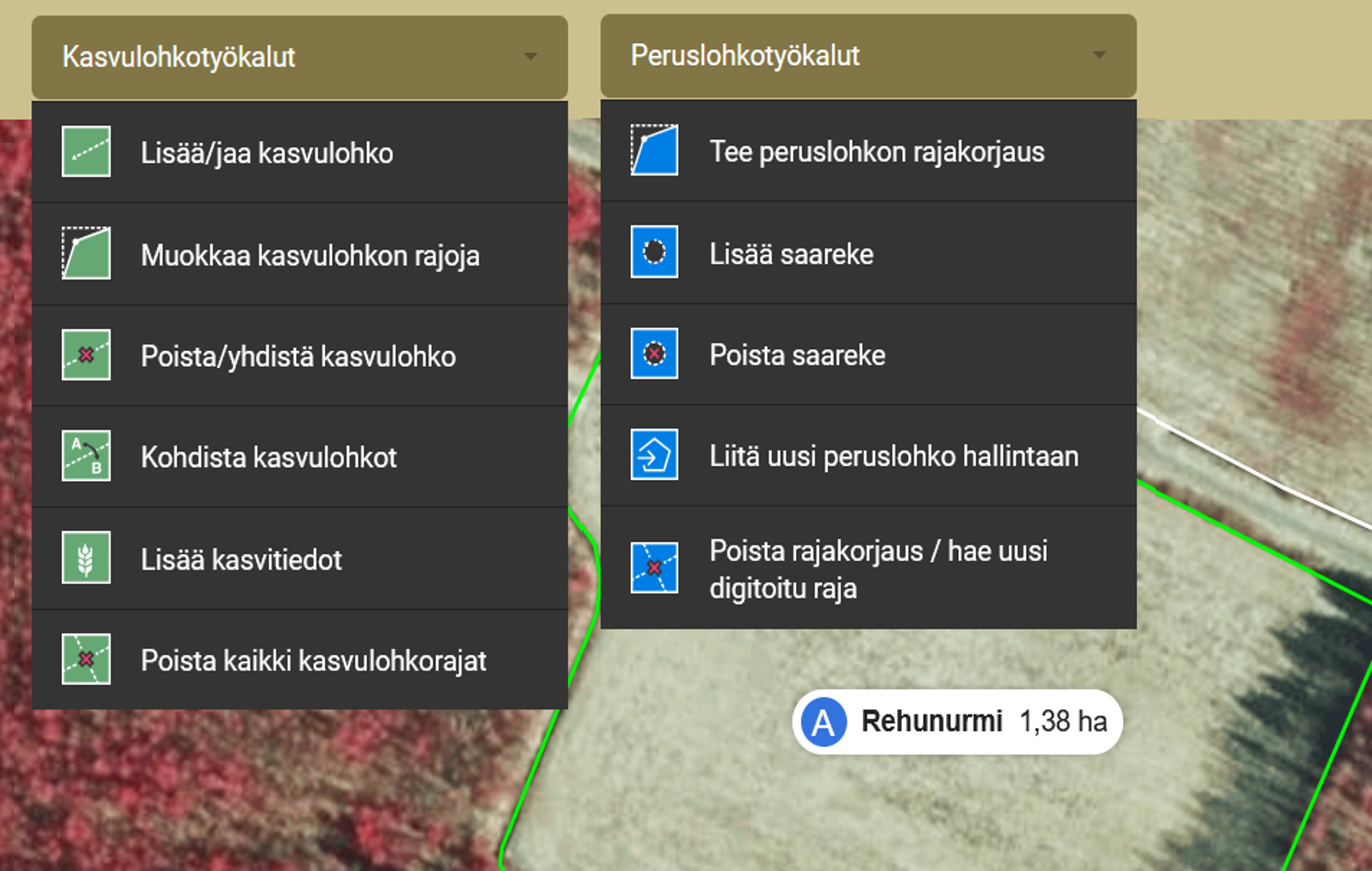 Kuva 5.2 kasvulohkotyökalut ja peruslohkotyökalut
Kuva 5.2 kasvulohkotyökalut ja peruslohkotyökalut
Kasvulohkotyökalut
- Lisää/jaa kasvulohko.
- Valitse työkalu, kun aloitat kasvulohkojen piirtämisen
- Muokkaa kasvulohkon rajoja
- Poista/yhdistä kasvulohko
- Kohdista kasvulohkot
- Lisää kasvitiedot
- Voit lisätä ja muuttaa työkalulla valitsemasi kasvulohkon kasvitietietoja.
- Poista kaikki kasvulohkorajat.
- Työkalu poistaa kaikki valitun peruslohkon kasvulohkopiirrokset, minkä jälkeen voit aloittaa piirtämisen alusta.
Peruslohkotyökalut
- Tee peruslohkon rajakorjaus
- Lisää saareke
- Työkalulla voit piirtää saarekkeen olemassa olevan peruslohkon sisälle. Saarekkeen pinta-ala vähennetään peruslohkon pinta-alasta.
- Poista saareke
- Liitä uusi peruslohko hallintaan
- Poista rajakorjaus / hae uusi digitoitu raja.
5.3 Karttatasot
Kartan vasemmasta reunasta voit valita kartalle näkymään erilaisia karttatasoja. Valitse taustakartaksi joko ilmakuva tai maastokartta.
Lisäksi kartan vasemmassa reunassa ovat painikkeet
- Palauta oletuskarttatasot
- Lisää kartalle oma aineisto.
- Toiminnon avulla voit luoda kartalle omia karttatasoja omista aineistoistasi. Tuetut tiedostomuodot ovat .geojson, .kml, .kmz, .shp. Kartalle lisätty oma aineisto näkyy ainoastaan omassa selaimessasi. Sitä ei lähetetä palvelimelle, eikä se näy muille käyttäjille.
- Toiminnon avulla voit luoda kartalle omia karttatasoja omista aineistoistasi. Tuetut tiedostomuodot ovat .geojson, .kml, .kmz, .shp. Kartalle lisätty oma aineisto näkyy ainoastaan omassa selaimessasi. Sitä ei lähetetä palvelimelle, eikä se näy muille käyttäjille.
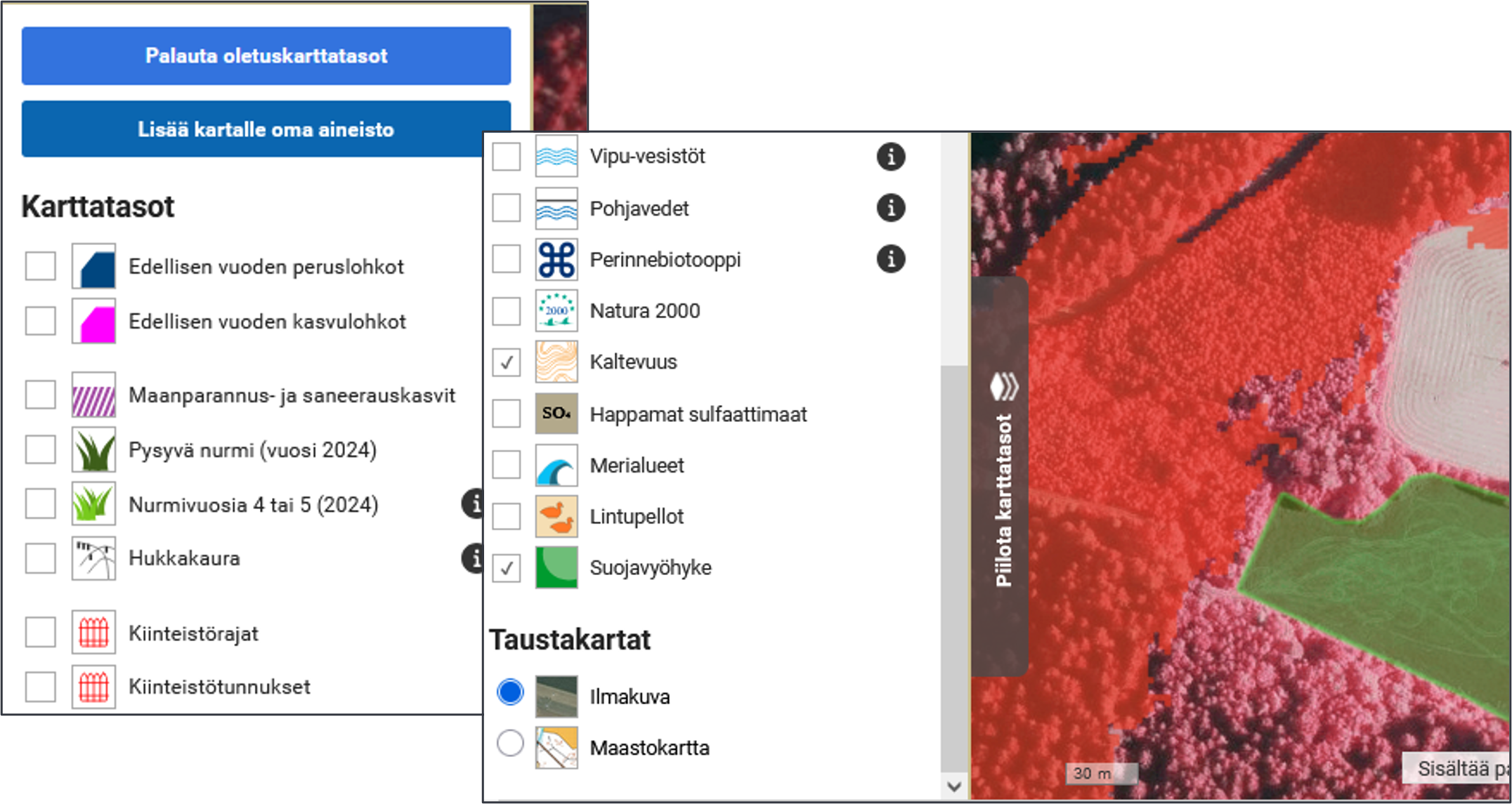 Kuva 5.3 Karttatasot
Kuva 5.3 Karttatasot
Karttatasot
- Edellisen vuoden peruslohkot
- Edellisen vuoden kasvulohkot
- Maanparannus- ja saneerauskasvit
- Pysyvä nurmi (vuosi 2024)
- Nurmivuosia 4 tai 5 (2024)
- Hukkakaura
- Kiinteistörajat
- Kiinteistötunnukset
- Vipu-vesistöt
- Aineistot perustuvat Suomen ympäristökeskuksen ja Maanmittauslaitoksen avoimiin aineistoihin. Aineisto on katseltavissa myös ympäristöhallinnon sisäiseen käyttöön tarkoitetuissa paikkatietojärjestelmissä. Vipu-vesistön järvet ja jokialueet ovat Maanmittauslaitoksen aineisto.
- Pohjavedet
- Perinnebiotooppi
- Natura 2000
- Kaltevuus
- Happamat sulfaattimaat
- Merialueet
- Lintupellot
- Suojavyöhyke
6. Hakijan tiedot-välilehti
 Kuva 6.1 Hakijan tiedot -välilehti
Kuva 6.1 Hakijan tiedot -välilehti
- Tuenhakija. Valitse luettelosta, kuka maatilan osallisista hakee tukea.
- Hakijan tyyppi -kysymys näkyy vain, jos valitsemasi tuenhakija ei ole luonnollinen henkilö.
Valitse joko- Hakija on julkisoikeudellinen yhteisö, vankila- tai koulutila tai
- Hakija on muu yhteisö
- Ilmoita lisäksi, kuka osallisista toimii Yhteisöhakijan tilan vastuuhenkilönä. Henkilön on oltava yli 18-vuotias ja harjoitettava itse maa- tai puutarhataloutta.
- Muulla yhteisöllä tarkoitetaan luonnollisten henkilöiden yhteisömuodossa harjoittamaa maataloutta. Tällaisia ovat esimerkiksi maatalousyhtymät, osakeyhtiöt (ja muut yhtiömuodot) sekä kuolinpesät.
- Tuenhakijan Y-tunnus
- Kentässä näkyy oletuksena edellisessä haussa tuenhakijalle ilmoittamasi Y-tunnus. Voit muuttaa tietoa tarvittaessa. Yhteisöhakijalle näytetään kentässä yhteisöhakijan Y-tunnus, eikä sitä voi muokata.
- Valitse Ei Y-tunnusta, jos tuenhakijalla ei ole y-tunnusta.
- Tuenhakija on osa konsernia -kysymys näkyy vain silloin, jos tuenhakija on yhteisöhakija.
- Rastita kohta tarvittaessa.
- Valitse Lisää emo-/tytäryhtiö.
- Ilmoita konsernin emo- ja/tai tytäryritysten y-tunnukset.
- Tallenna tiedot jokaisen lisäämäsi rivin jälkeen.
- Aktiiviviljelijän tarkisteet
- Tuenhakijan päätoimiala -kohdassa näkyy ilmoittamasi Y-tunnuksen päätoimiala Yritys- ja yhteisötietojärjestelmässä (YTJ). Jos tieto ei ole ajan tasalla, ilmoita muutoksista YTJ:lle.
- Tuenhakija on ALV-velvollinen alkutuottajana. Valitse oletko ALV-velvollinen alkutuottajana.
- Toimita kunnan maaseutuelinkeinoviranomaiselle erilliset todisteet aktiiviviljelijäehdon täyttymisestä peltotukien haun loppuun mennessä, jos
- sinulla ei ole Y-tunnusta
- päätoimialasi ei liity maatalouteen
- et ole ALV-velvollinen alkutuottajana
- Lisätietoa aktiiviviljelijän ehdoista
- Tuenhakijoiden, jotka hakevat ainoastaan ympäristösopimuksia, ei tarvitse toimittaa todisteita ehdon täyttymisestä kuntaan, vaikka Vipu huomattaa niistä.
- Tallenna tiedot ja siirry seuraavalle välilehdelle.
10. Lohkotietojen yhteenveto
Lohkotietojen yhteenveto -välilehdellä näet yhteenvedon tallennetuista kasvilajitiedoista, kasvulohkoista ja peruslohkojen rajakorjauksista. Saat tiedot näkyville klikkaamalla vihreitä paneeleita.
 Kuva 10.1 Kuva lohkotietojen yhteenvedosta
Kuva 10.1 Kuva lohkotietojen yhteenvedosta
Haitarin Yhteenveto peruslohkoittain sisällä näytetään hakemuksella olevien peruslohkojen tunnus, nimi, pinta-ala, korvauskelpoisuus ja tieto, onko lohko luomusitoumuksella. Rahoituskaudella 2023–2027 ympäristösitoumus tehdään kaikille niille peruslohkoille, jotka ovat korvauskelpoisia.
Ahvenanmaalla samalla tilalla voi olla sekä tilakohtainen ympäristösitoumus että luonnonmukaisen tuotannon sitoumus, mutta lohko voi kuulua vain toiseen sitoumukseen.
Rajakorjauksia voi tehdä sekä peruslohkomuutosten yhteydessä että peltotukien haussa. Huomioi, että pelkät rajakorjaukset lähtevät vasta peltotukien haun lähetyksen yhteydessä eteenpäin kunnan käsiteltäväksi.
11. Maatilan tiedot
Maatilan tiedot -välilehdellä tarkista ja muokkaa tarvittaessa tilan perustietoja Muokkaa -toiminnolla. Perustiedot on esitäytetty edellisen vuoden tiedoilla. Jos teet muutoksia esitäytettyihin tietoihin, paina lopuksi Tallenna-painiketta.
 Kuva 11.1 Maatilan tiedot
Kuva 11.1 Maatilan tiedot
Siirry seuraavaksi Vipuneuvoja-välilehdelle.
Toukokuussa aukeavat osiot
- Haettavat tuet
- Luomu- ja sopimukset -välilehti
- Vipuneuvoja
- Yhteenveto- ja lähetys
Kesäkuussa aukeavat osiot
- Hakemuksen muuttaminen 17.6. jälkeen.